4 spôsoby, ako opraviť nesúlad, ktorý nezobrazuje ukážku YouTube (09.15.25)
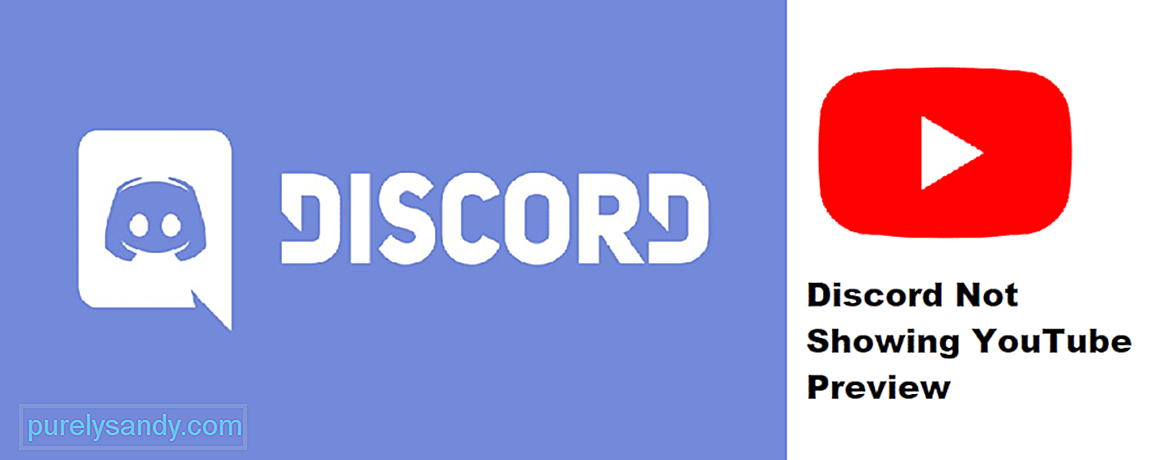 diskord nezobrazuje ukážku na youtube
diskord nezobrazuje ukážku na youtube Okrem skvelých vecí, ktoré diskord umožňuje používateľom, ako sú odosielanie textových správ, videorozhovory, hlasové rozhovory, streamovanie a ďalšie, aplikácia umožňuje používateľom odosielať a odkazovať na konkrétne stránky a súbory. Toto je dosť základná funkcia, ktorú má väčšina aplikácií, čo znamená, že nie je až taká jedinečná ako väčšina ostatných funkcií, ktoré táto aplikácia obsahuje.
Napriek tomu je stále veľmi praktická a je určite skvelá dodatok k sváru. S týmito odkazmi, najmä s odkazmi na YouTube, sa však niekedy vyskytne mierny problém. Tento problém spočíva v tom, že nevidíte ukážku videa alebo stránky súvisiacej s odkazom. Ak ste jedným z mnohých dôvodov, prečo program Discord nezobrazuje ukážky služby YouTube, môžete vyskúšať niekoľko riešení.
Populárne lekcie programu Discord
Prvá vec, ktorú by ste sa mali pokúsiť, je ukončiť aplikáciu diskord a potom ju znova otvoriť. Otvorte konkrétny chat, v ktorom vám bol odoslaný odkaz, a skontrolujte, či existuje ukážka. Zatvorenie a opätovné spustenie aplikácie je dosť dobré na to, aby sa väčšine používateľov zobrazila ukážka, a to by mal byť váš prípad.
2. Povoliť ukážky odkazov
Ak reštartovanie aplikácie Discord nestačilo na to, aby sa ukážky odkazov znova zobrazili, odporúča sa skontrolovať nastavenia aplikácie. Existuje veľa prípadov, kedy sú ukážky odkazov automaticky zakázané pre niektoré konkrétne chaty a servery, a rovnako by to mohlo byť aj teraz.
Prejdite do používateľských nastavení a skontrolujte, či sú v aplikácii Discord povolené ukážky odkazov, pretože ukážky YouTube sa pri deaktivácii tejto funkcie zjavne nezobrazia. Môžete to skontrolovať tak, že v ponuke používateľských nastavení prejdete na kartu text a obrázky. Funkcia ukážky odkazu by mala byť niekde na uvedenej karte. Aj keď je už povolený, pokúste sa ho zakázať a napriek tomu znova povoliť, pretože to má problém vyriešiť u niektorých používateľov, ktorí sa s týmto problémom stretnú.
3. Špecifický problém s odkazom
Niekedy môže problém s ukážkami, ktoré sa nezobrazia na obrazovke, nastať kvôli konkrétnemu odkazu. Odporúča sa, aby ste niekoho požiadali, aby vám poslal náhodný odkaz na YouTube (odlišný od toho, ktorý už máte), a skontrolujte, či vidíte jeho ukážku. Ak je to možné, zabezpečí sa tak, že problém skutočne bol s odkazom na konkrétnu stránku alebo video.
4. Odstrániť a preinštalovať aplikáciu
Ak ste nikdy predtým nevideli ukážky pre YouTube alebo inú webovú stránku na serveri Discord, je pravdepodobné, že pri úvodnej inštalácii aplikácie nastal problém. To sa dá ľahko vyriešiť odstránením programu Discord a jeho opätovným stiahnutím prostredníctvom oficiálnej stránky. Pretože má aplikácia veľmi malú veľkosť, nemalo by to vôbec trvať veľa času a je to jednoduchý proces.
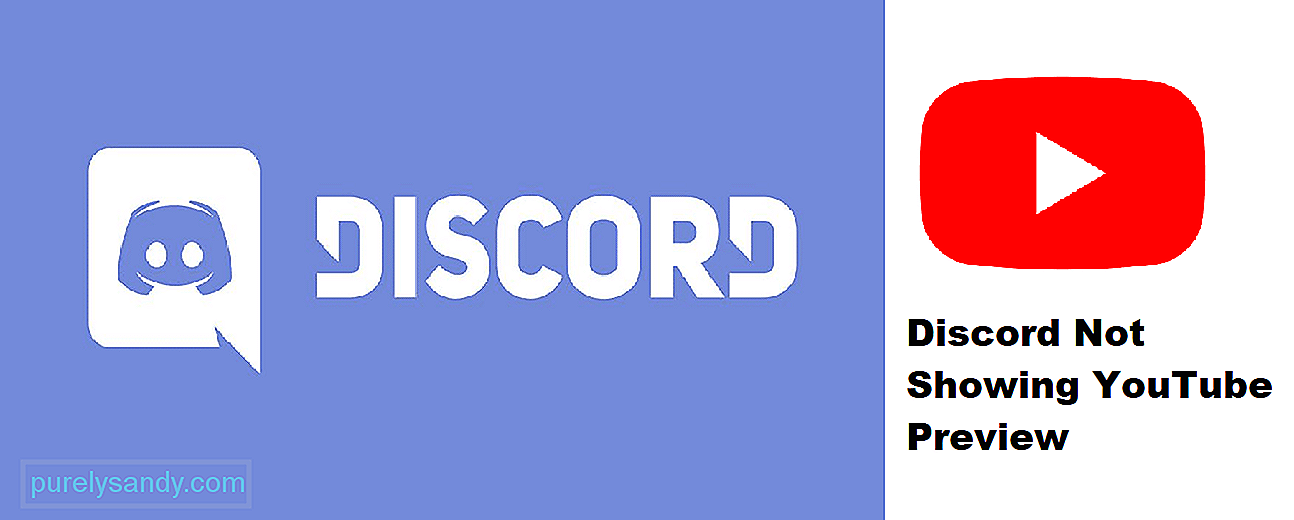
YouTube Video: 4 spôsoby, ako opraviť nesúlad, ktorý nezobrazuje ukážku YouTube
09, 2025

